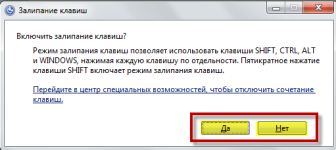
Залипание клавиш на клавиатуре — как отключить/включить: пошаговая инструкция. Компьютер показывает залипание клавиш: что надо делать? Залипание клавиш в играх: как вызвать, отменить?
Статья описывает, как отключать залипание клавиш в разных операционных системах.
Навигация
Пользователи компьютеров и ноутбуков иногда замечают, что при работе на своих цифровых устройствах на экране монитора всплывает системное окошко, предлагающее активировать залипание клавиш. А бывает, когда пользователь много раз нажимает на одну клавишу «Shift», и из динамиков раздаются неприятные звуки. Конечно, не всегда такое случается, но мы в нашем обзоре попробуем обсудить, что такое залипание клавиш на клавиатуре и как включать/отключать этот режим в «Windows 7/8/10/XP».
Что такое залипание клавиш?
Залипание клавиш – это функция, предназначенная для пользователей с ограниченными возможностями. Как правило, он активируется при нажатии «Shift» пять раз и последующем подтверждении наших действий.
При включении этого режима возникает небольшая задержка после нажатия каждой следующей клавиши на клавиатуре. Для чего это нужно? Например, вам необходимо набрать команду, состоящую из нажатия нескольких клавиш одновременно. Но вы в силу тех или иных причин физически не способны это сделать. А при залипании клавиш вы сможете просто нажимать требуемые клавиши поочередно. Компьютер же воспримет ваши действия так, как если бы вы нажали эти клавиши все сразу.
Простейшие примеры. Для вызова «Диспетчера задач» нужно одновременно нажать клавиши «Ctrl», «Alt», и «Del». А для смены языка на клавиатуре необходимо набрать «Alt» и «Shift». Здоровый человек это сделает без труда, но у инвалидов могут возникнуть проблемы. Поэтому в «Widows» предусмотрена возможность нажимать требуемые клавиши одну за другой. Как мы уже поняли, это можно сделать с помощью режима залипания клавиш.
Конечно, большинство пользователей не нуждается в такой функции. Правда, сам вызов окна с предложением включить залипание клавиш работает в операционной системе по умолчанию. То есть вы можете случайно вызывать такое окно, и оно вам рано или поздно надоест. Не исключено то, что вы случайно запустите режим залипания.
То же самое может случиться и при игре в компьютерные игры. Некоторые игры требуют от игроков нажатия той или иной клавиши по нескольку раз. В определенных случаях это действие может вызвать окно залипания клавиш. При этом игра сворачивается и на экране появляется уже упомянутое системное окно.
По указанным выше причинам нам не помешает разобраться, как следует отключать залипание клавиш.
Как отключать/включать залипание клавиш в «Windows XP»?
- Нажмите пять раз на клавишу «Shift»
- Откроется системное окно с предложением включить залипание клавиш либо отказаться от этого действия (если нужно включить залипание, то нажмите на «Ок»). Здесь нас интересует кнопка «Параметры», нажмите на нее.

Деактивируем залипание клавиш в «Windows XP»
- Откроется еще одно окно. В первой вкладе «Клавиатура» нажмите на «Настройки», как видно на скриншоте.
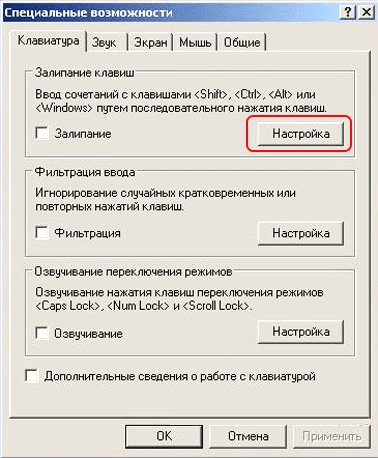
Деактивируем залипание клавиш в «Windows XP»
- В верхнем поле нового окна уберите галку с опции, выделенной красной рамкой на скриншоте, нажмите на «Ок» и далее перезагрузите компьютер. После этого, возможность вызывать режим залипания клавиш будет устранена.
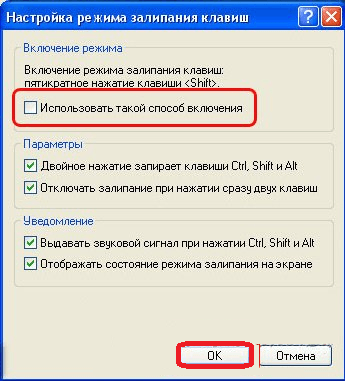
Деактивируем залипание клавиш в «Windows XP»
Как отключать/включать залипание клавиш в «Windows 7»?
- Пройдите в «Центр специальных возможностей»
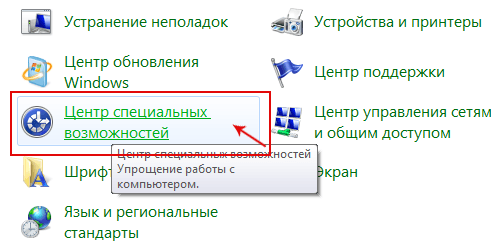
Деактивируем залипание клавиш в «Windows 7»
- В новом окне нам нужно будет нажать на пункт «Облегчение работы с клавиатурой»
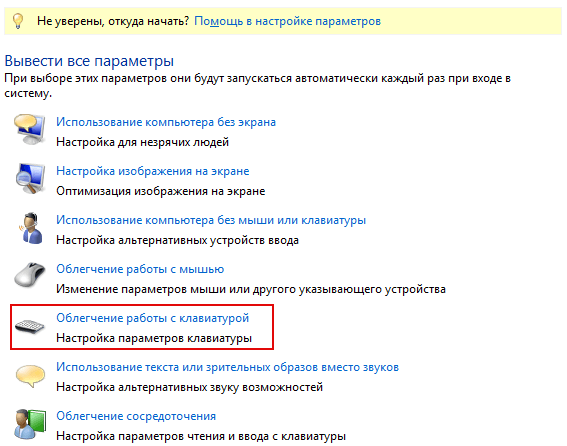
Деактивируем залипание клавиш в «Windows 7»
- В следующем окне все галки должны быть убраны со всех опций, как показано на скриншоте (либо поставьте галку напротив нужного пункта).
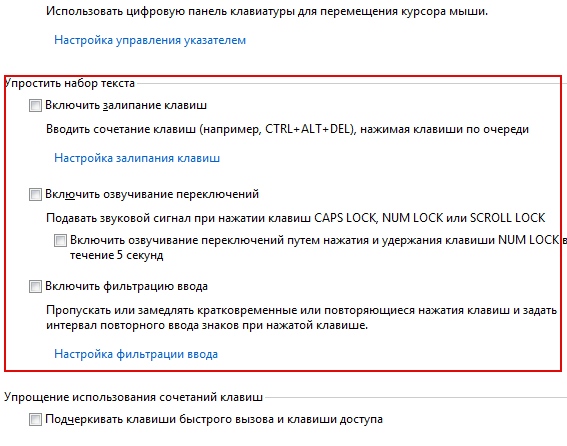
Деактивируем залипание клавиш в «Windows 7»
- Теперь в этом же окне пройдите в пункт, указанный на картинке
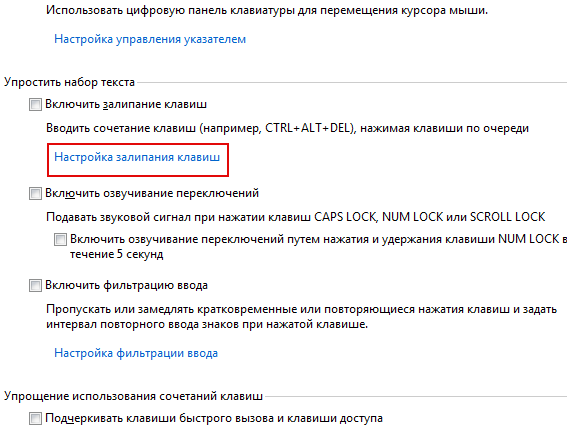
Деактивируем залипание клавиш в «Windows 7»
- В следующем окне рекомендуем убрать галку с опции, которая включает звуки при нажатии определенных клавиш. Обратите внимание на скриншот. Далее перезагрузите компьютер.
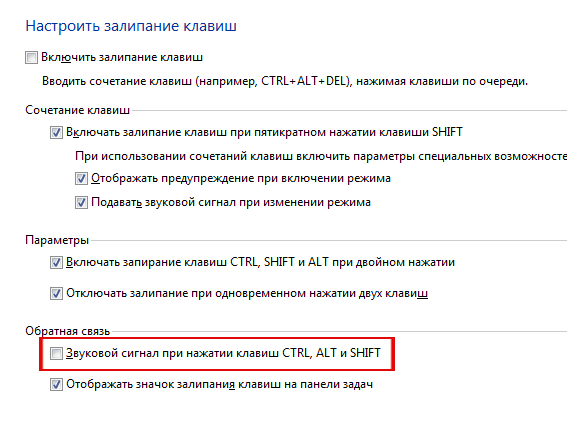
Деактивируем залипание клавиш в «Windows 7»
Как отключать/включать залипание клавиш в «Windows 8/8.1»?
В данном случае можно действовать точно так же, как и в предыдущем. Но мы пойдем другим более легким путем. Итак, сделайте следующее:
- Наведите курсор мышки на правую часть экрана, вызовите боковое меню
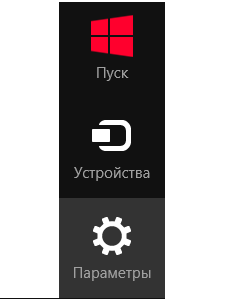
Деактивируем залипание клавиш в «Windows 8/8.1»
- Далее зайдите в «Специальные возможности»
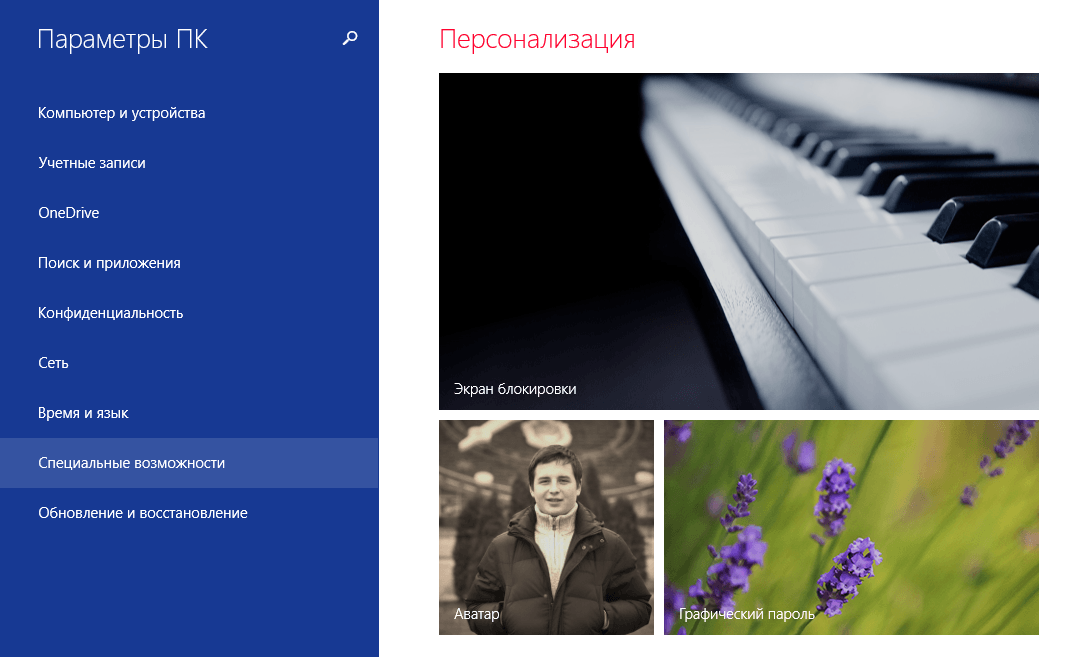
Деактивируем залипание клавиш в «Windows 8/8.1»
- Теперь пройдите в пункт «Клавиатура» и справа в разделе «Полезные клавиши» перетаскивайте ползунки так, как вам нужно (влево – отключить, вправо – включить). Перезагрузите компьютер.
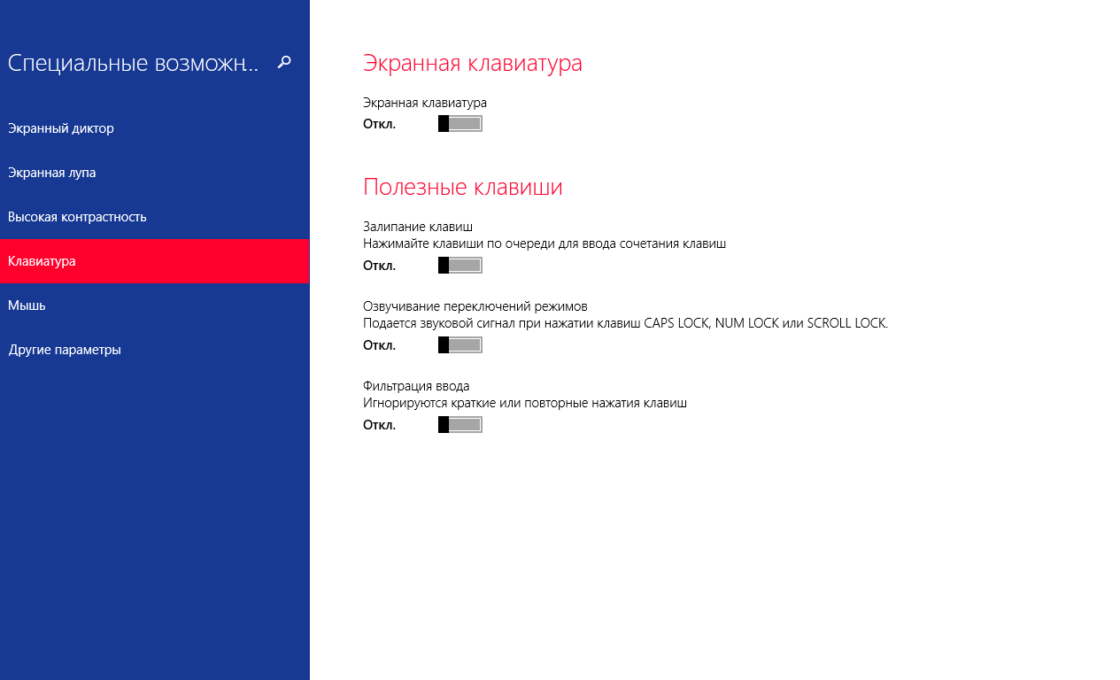
Деактивируем залипание клавиш в «Windows 8/8.1»
Как отключать/включать залипание клавиш в «Windows 10»?
- Зайдите в «Облегчение работы с клавиатурой», как это было в случае с «Windows 7»
- Теперь, как показано красными стрелочками на скриншоте, можно будет отключить или включить режим залипания клавиш. Нажмите на «Ок» и перезагрузите компьютер.
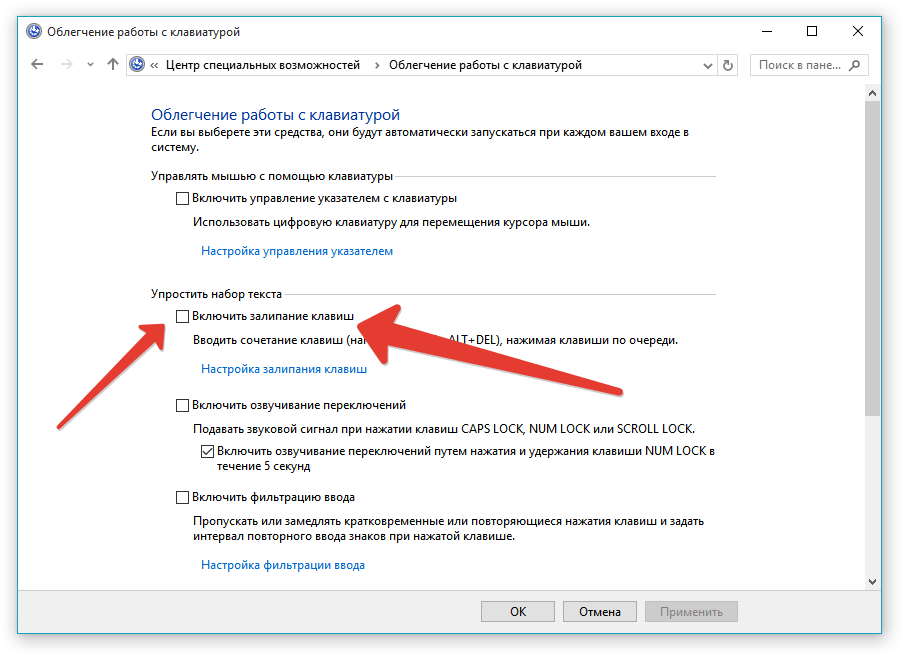
Деактивируем залипание клавиш в «Windows 10»
Видео: Отключаем залипание клавиш

Хороший сайт. Спасибо